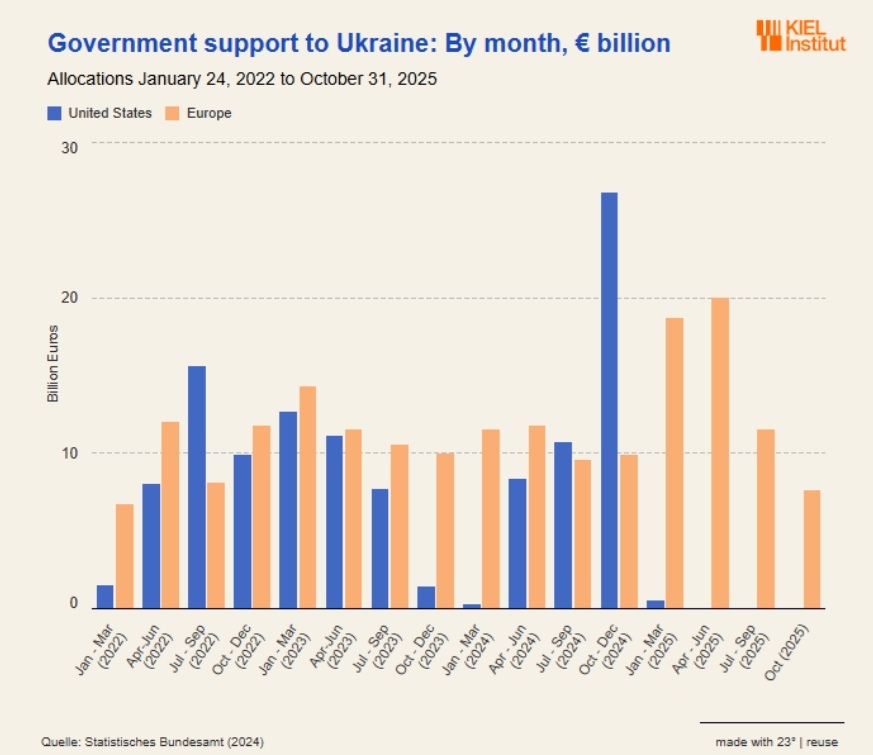TikTok a introdus funcția Photo Mode pentru a concura caruselul de pe Instagram, dar multe clipuri tip slideshow se văd pixelate sau plictisitoare din cauza tranzițiilor automate.
Cu iPhone, ai deja la îndemână instrumente care îți permit să pregătești imaginile în format 9:16, să adaugi animații subtile și să sincronizezi perfect cu muzica, fără aplicații externe. Pașii de mai jos scot tot ce e mai bun din Live Photos, din efectele built-in și din bibliografia audio TikTok.

Pregătește imaginile în Camera și Photos
Începe cu setarea formatului. Deschide Camera, apasă pe săgeata din bară și alege 0,5 la zoom ultra-wide, apoi activează Live Photo. În modul Portret, selectează Studio Light pentru uniformizarea feței; evită Stage Light, care adaugă fundal negru și rupe fluiditatea slideshow-ului. După fiecare captură, intră în Photos, atinge Live → Loop și ajustează automat expunerea. Astfel, fiecare fotografie se comportă ca un clip de trei secunde cu mișcare circulară, perfect pentru tranziții line.
Creează un album nou, numit „Slideshow TikTok”, și mută fotografiile dorite. În felul acesta, la încărcare, le găsești instant. În Photos apasă Select → aspect ratio 9:16 și decupează manual pentru a evita barele negre. Finalizează cu Edit → Auto pentru balans de culori uniform, apoi exportă-le ca video scurt (Share → Save as Video). Această funcție transformă Live Photos într-un fișier continuu, reducând timpul de randare în TikTok.
Construiește slideshow-ul și sincronizează pe muzică
Deschide TikTok → plus → Upload → Select multiple și alege fișierul video creat. În ecranul Edit, activează Auto sync. Dacă vrei tranziții manuale, atinge Ajustează clipuri → Edit photo mode și dezactivează „Default transition”. Pe timeline atinge fiecare fotogramă și selectează „Dynamic zoom out” pentru prima, „Slide left” pentru a doua și „Clip motion” pentru final. Astfel menții interesul vizual fără să copleșești spectatorul.

Apasă Sunet și caută un trending audio între 15-30 secunde. Pentru sincronizare perfectă, apasă Scissors → Sound sync și aliniază vârfurile waveform-ului cu schimbarea fotografiilor. Dacă unele poze rămân pe ecran prea puțin, trage marginea până la 0,7 s; acesta este pragul minim de comprehensiune umană conform studiilor TikTok. Revino la Ajustare și adaugă text animat: plasează-l pe zone neutre ale imaginii pentru a evita suprapunerea cu fețele.
La publicare selectează rezoluția HD și dezactivează Data saver. Descrierea trebuie să includă „#photomode” și „#slideshow” pentru ca algoritmul să potrivească conținutul cu utilizatorii interesați. Rezultatul va fi un slideshow fluid, la 1080p, cu tranziții variate, gata să atragă scroll-ul spectatorilor.